برخی مواقع این ذهنیت وجود دارد که حذف کردن تصاویر پس زمینه ، یک عملیات پیچیده است و نیاز با اطلاعات زیادی دارد.برای طراحی به صورت حرفه ای این نظریه دست است ، اما اگر شما جز کاربران مبتدی هستید و اطلاعات زیادی در زمینه ی طراحی و ویرایش تصاویر ندارید ، جای هیچ نگرانی نیست. در مقاله ی امروز قصد داریم روش های حذف پس زمینه ی تصاویر به صورت آنلاین را با یکدیگر بررسی کنیم.با من همراه باشید:
آموزش مرتبط: تغییر رنگ تصاویر در فتوشاپ
قطعا تا به حال برای شما هم پیش آمده است که پس از جستجوی فراوان برای یافتن یک تصویر دلخواه ، با تصویری مواجه شده اید که دارای پس زمینه ی جذابی نیست و با وجود آن پس زمینه نمی توانید از آن استفاده کنید.
برخی از سرویس دهنده ی های آنلاین می توانند به شما کمک کنند تا تصاویر دلخواه خود را ویرایش کنید و به بهترین نتیجه دست پیدا کنید.
در مقاله ی امروز قصد داریم دو سرویس دهنده ی کاربردی و معتبر را به شما معرفی کنیم. در این روش ها شما نیازی به نصب نرم افزار نخواهید داشت و می توانید به کمک برخی از سایت های مخصوص ، پس زمینه ی تصاویر خود را حذف کنید.
پس ادامه ی مقاله را از دست ندهید:
روش اول : استفاده از Background Burner
یکی از روش های حذف پس زمینه ی تصاویر به صورت آنلاین ، استفاده از Background Burner است که بسیار کاربردی می باشد.
برای استفاده از این سرویس ابتدا تصویر مورد نظر خود را انتخاب کرده و به پوشه ی دلخواه خود منتقل کنید و سپس برای دسترسی به سرویس Background Burner به لینک زیر مراجعه کنید:
سرویس Background Burner
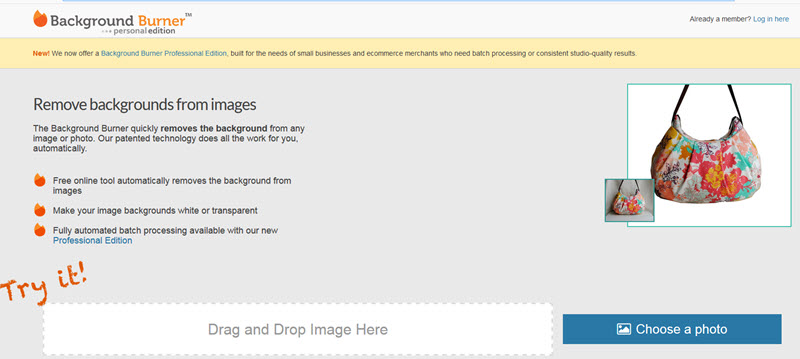
به دو روش می توانید تصوی ردلخواه خود را در سایت آپلود کنید.حالت اول به این صورت که به کمک نشانگر موس ، تصویر مورد نظر را گرفته و به داخل کادر مشخص شده در تصویر زیر ، بکشید:

و یا اینکه بر روی گزینه ی Choose File کلیک کرده و تصویر مورد نظر را در سایت آپلود کنید:

همین مراحل کوتاه باعث می شود که بیشتر مسیر حذف تصویر پس زمینه را طی کنید و کارکرد عالی Background Burner را مشاهده کنید.مشاهده خواهید کرد که پس از چند دقیقه هوش مصنوعی این سرویس پس زمینه ی تصویر را حذف کرده و قسمت های اصلی را حفظ می کند.
همچنین با کلید Touch Up می توان تغییراتی را بر روی تصویر اعمال کرد و بخش های اضافه را مجددا حذف کرد.
دو ابزار کاربردی دیگر این سرویس Mark Foreground و Mark Background نام دارند که می توانید برای آنکه به نتیجه ی بهتری دست پیدا کنید ، از آن ها استفاده کنید.
در نهایت باید یک حساب کاربری در این سایت بسازید که روش ساده تر استفاده از اکانت گوگل یا فیسبوک است.با انجام این کار و کلیک بر روی گزینه ی Log in to download می توانید نتیجه ی نهایی را بر روی حافظه ی دستگاه خود ذخیره کنید.
مراحلی که در قبل مشاهده کردید ، برای تصاویری با پس زمینه ی ساده بسیار کاربردی است ولی اگر تصویر مورد نظر شما دارای یک پس زمینه ی شلوغ و به هم ریخته است باید از روش زیر استفاده کنید:
برای انجام این کار ابتدا تصویر مورد نظر خود را انتخاب کنید و مراحل اول تا سوم بخش قبل را تکرار کنید:

پس از انجام این مراحل ، سرویس Background Burner چهار تصویر به شما ارائه خواهد کرد که می توانید هرکدام از آن ها را به دلخواه خود انتخاب کنید:
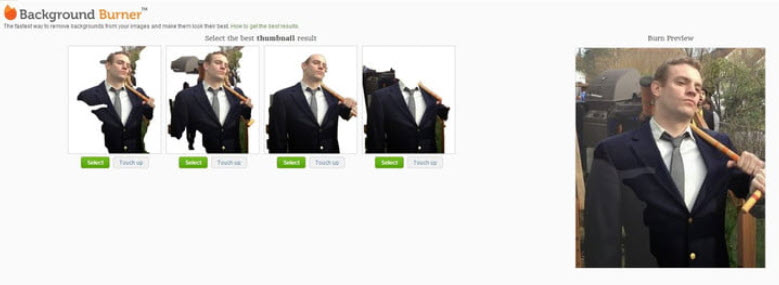
ما در این مرحله تصویری را انتخاب می کنیم که کیفیت بهتری دارد و بخش های اضافه ی آن حذف شده است.برای انتخاب باید بر روی کلید سبز رنگ کلیک کنید و در صورتی که بخش مهمی از تصویر شما حذف شد ، از گزینه ی Touch Up کمک بگیرید.
به کمک ابزار سبز رنگ می توانید بخش های اصالی که به اشتباه حذف شده اند بازگردانید:
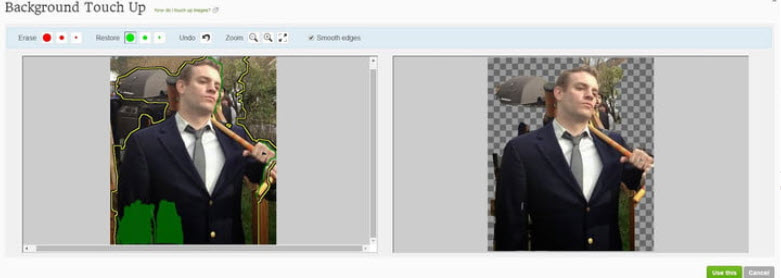
برای کسب بهترین نتیجه می توانید تصویر را زوم کرده و تک تک پیکسل های دلخواه خود را بازگردانی کنید تا بهترین نتیجه حاصل شود.همچنین به کمک ابزار قرمز رنگ می توانید بخش هایی از تصویر که از نظر شما اضافه هستند را مجددا حذف کنید:
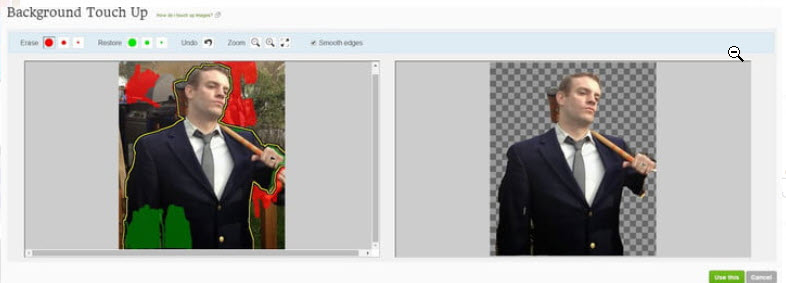
پس از آنکه به نتیجه ی دلخواه خود دست پیدا کردید ، بر روی گزینه ی Use کلیک کنید تا تغییرات ثبت شود و در نهایت با کلیک بر روی گزینه ی Log in to download ، تصویر نهایی را دانلود کنید:
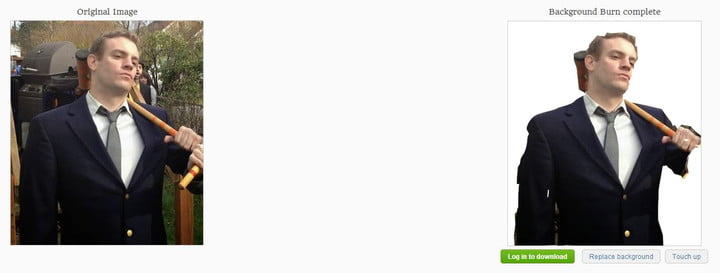
حال می توانید تصویر نهایی را با تصاویر دلخواه خود ادغام کنید و به تصاویر جذابی دست پیدا کنید.نمونه ی یکی از این موارد را می توانید در تصویر زیر مشاهده کنید:

نکته ای که باید بدانید این است که سرویس Background Burner ، دارای یک نسخه ی حرفه ای هم می باشد که برای استفاده از آن باید هزینه ای پرداخت کنید ولی در نظر داشته باشید که نسخه ی رایگان برای افرادی که به صورت مبتدی به دنبال حذف پس زمینه ی تصاویر هستند ، کافیست و تنها افرادی که به دنبال ابزار حرفه ای هستند ، می توانند از نسخه ی غیررایگان استفاده کنند.
روش دوم : استفاده از سرویس Clipping Magic
یکی دیگر از سرویس های آنلاین ، Clipping Magic نام دارد که در میان سایت های ارائه دهنده ی قابلیت حذف پس زمینه ، سرویس Clipping Magic جز حرفه ای ها به شمار می رود.
روش کار این سرویس فوق العاده ساده است که همین سادگی باعث می شود کاربران با مشکل مواجه نشوند.
برای استفاده از سرویس Clipping Magic ابتدا به لینک زیر مراجعه کنید:
سرویس Clipping Magic
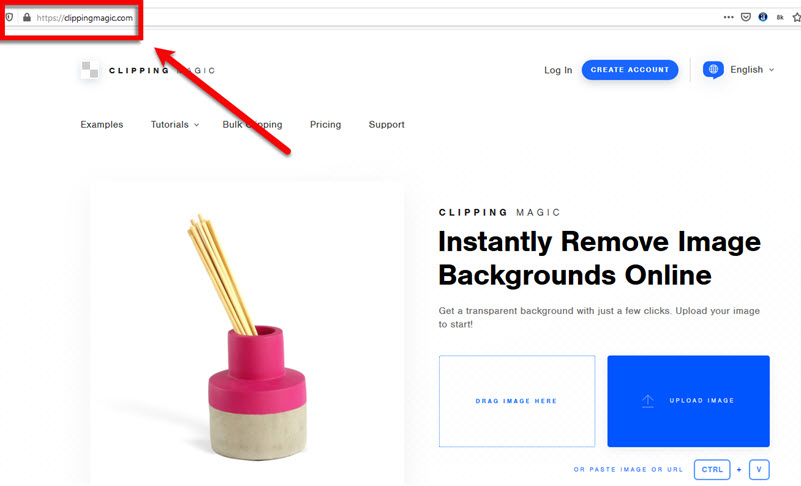
به دو روش می توانید تصویر دلخواه خود را در سایت آپلود کنید:
حالت اول کلیک بر روی گزینه ی Upload Image و انتخاب تصویر مورد نظر:
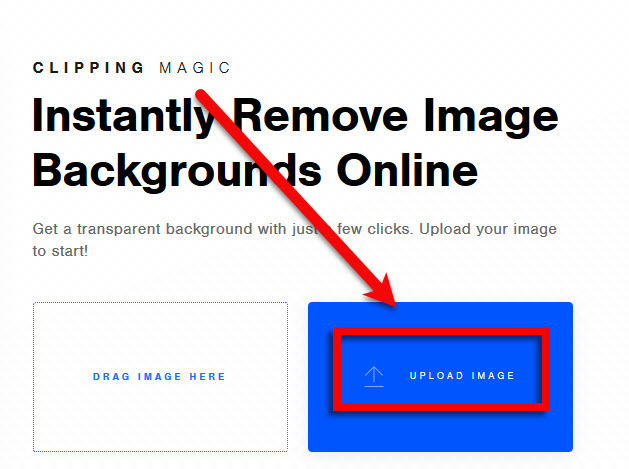
حالت دوم به این صورت که به کمک نشانگر موس ، تصویر مورد نظر را گرفته و به داخل کادر مشخص شده در تصویر زیر ، بکشید:
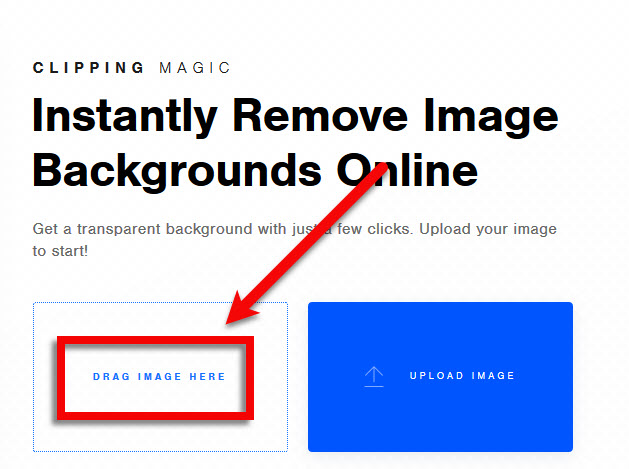
پس از آنکه تصویر مورد نظر در سایت آپلود شد ، کافیست بخش های مهم را با رنگ سبز ، و بخش هایی که قصد حذف شدن آن ها را دارید با رنگ قرمز مشخص کنید:
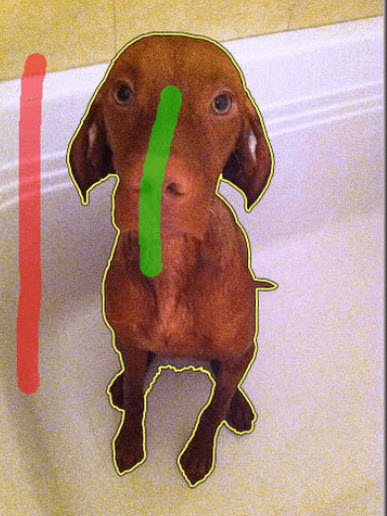
با انجام این کار ، Clipping Magic به صورت خودکار لبه های تصویر را شناسایی کرده و بخش های اضافه را حذف می کند:
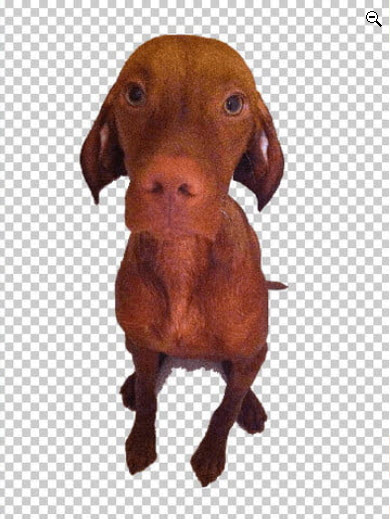
در بخش های بعدی روش های آفلاین حذف پس زمینه را با هم بررسی خواهیم کرد.
لطفا نظر خودتان را برای ما ارسال کنید تا نقاط قوت و ضعف مطالب مشخص شده و در جهت بهبود کیفیت محتوای سایت بتوانیم قدم موثرتری برداریم.





